Как включить темный режим на Android
Гайд в разделе Android "Как включить темный режим на Android" содержит информацию, советы и подсказки, которые помогут изучить самые важные моменты и тонкости вопроса….
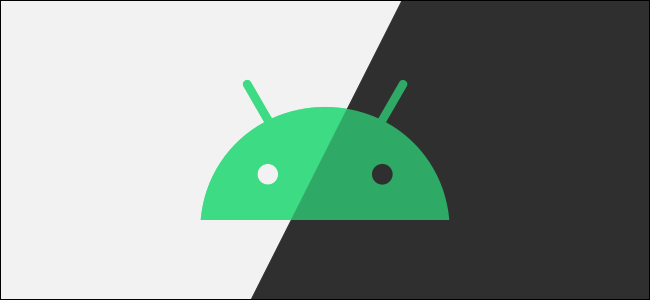
Темный режим – это функция мобильных и настольных операционных систем, которая меняет пользовательский интерфейс на темный фон. Многие люди любят темный режим за то, что он приятнее для глаз, особенно ночью. В устройствах Android также есть темный режим – вот как его использовать.
Android официально поддерживает общесистемный темный режим с Android 10. «Общесистемный» означает, что он влияет на многие части операционной системы, включая некоторые. сторонние приложения. Включить темный режим очень просто, и обычно вы также можете включить его автоматически ночью.
Сначала проведите пальцем вниз от верхнего края экрана (один или два раза, в зависимости от производителя вашего устройства) и коснитесь значка шестеренки, чтобы открыть меню «Настройки».
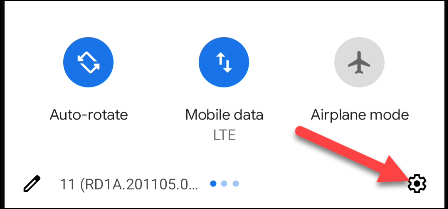
Затем перейдите к настройкам «Экран».
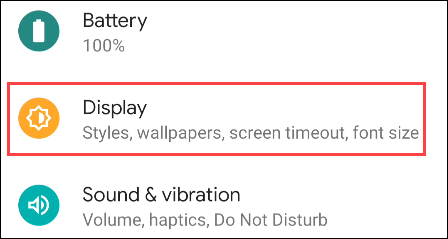
Здесь все будет выглядеть по-разному, в зависимости от производителя телефона или планшета. Большинство называют это «темным режимом» или «темной темой», но некоторые называют его «ночным режимом». Прямо на этой странице может быть опция для ее включения.
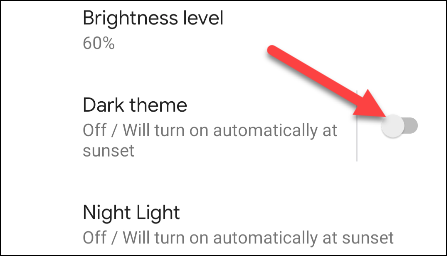
Для получения дополнительных опций вы можете нажать «Темная тема» на таких телефонах, как Google Pixel.
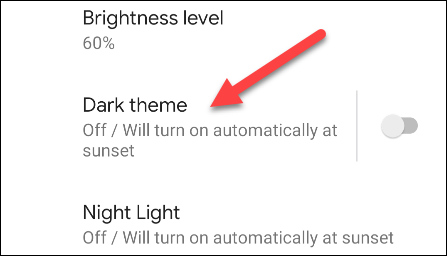 Телефон Google Pixel
Телефон Google Pixel
Устройства Samsung Galaxy будут предлагать «Настройки темного режима».
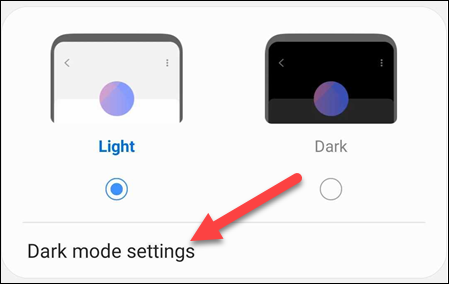 Телефон Samsung Galaxy
Телефон Samsung Galaxy
Параметры темного режима будут разными, в зависимости от от производителя устройства. Многие позволяют автоматически включать темный режим на закате и выключать на рассвете. Вы также можете выбрать собственное расписание.
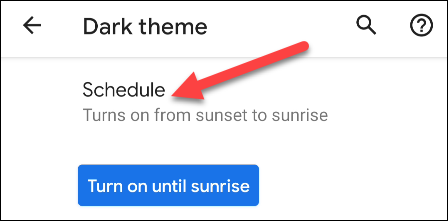
Выберите предпочтительное расписание автоматизации темного режима, как показано здесь, на Google Pixel.
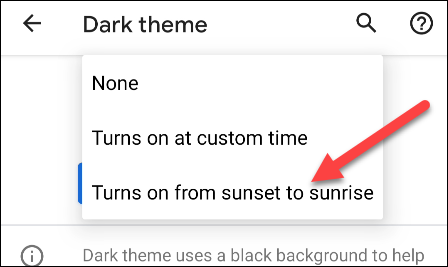 Google Pixel параметры расписания
Google Pixel параметры расписания
И, как видно на смартфонах Samsung Galaxy.
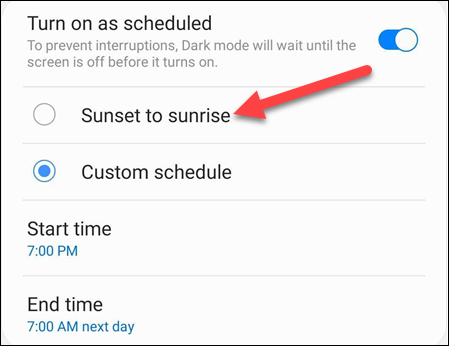 Параметры расписания Samsung Galaxy
Параметры расписания Samsung Galaxy
Вот и все!Если вы хотите, чтобы приложения следовали настройке темного режима, вам нужно поискать настройку «Тема» внутри приложения. Если он поддерживает общесистемный темный режим, вы увидите, что тема будет следовать системе.
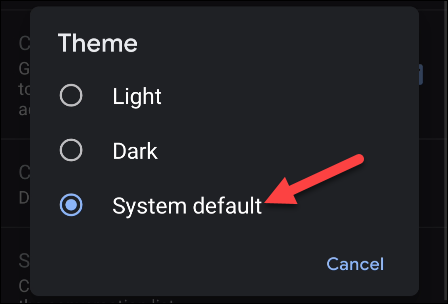 Параметры темы в приложении Gmail
Параметры темы в приложении Gmail
Еще вы можете сделать темный Переключение режима в быстрых настройках. Для этого дважды проведите вниз от верхнего края экрана, чтобы развернуть все меню быстрых настроек. Найдите и коснитесь значка карандаша.
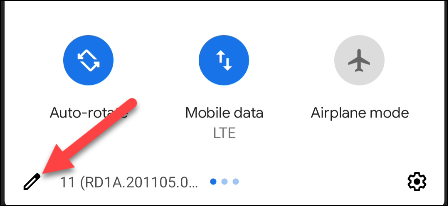
Появится раздел с неиспользуемыми переключателями. Найдите переключатель «Темный режим» или «Темная тема» и перетащите его в область «Быстрые настройки».
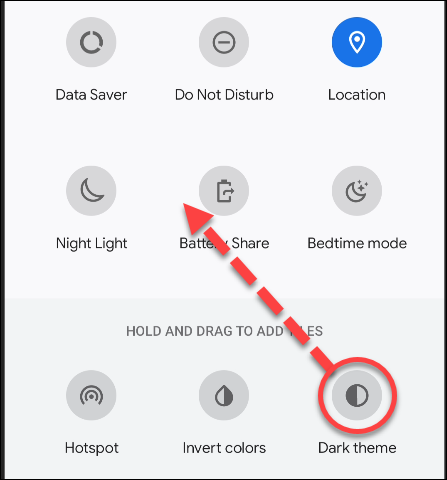
Коснитесь значка галочки или стрелки назад когда вы закончите.
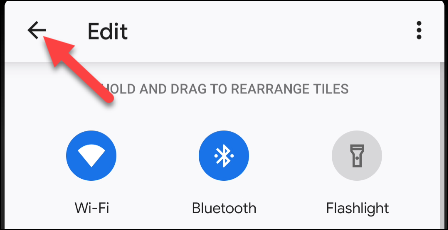
Теперь вы можете легко включать и выключать темный режим с панели быстрых настроек!
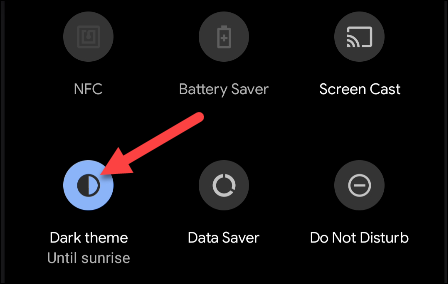
Темный режим – отличный способ сделать дисплей более приятным для глаз ночью, а также он может даже немного сэкономить заряд батареи. Убедитесь, что вы используете эту функцию в полной мере, если она у вас есть!
